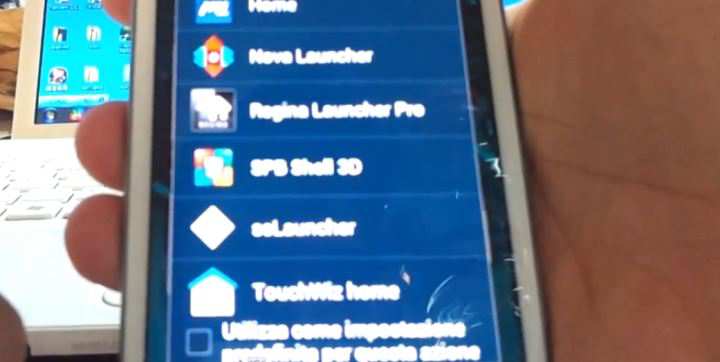Se avete appena acquistato uno smartphone o un tablet android non potete non sapere cos’è un launcher visto che la personalizzazione è uno dei temi principali nel mondo del robottino. Se avete già letto cos’è e cosa serve un launcher android, allora una domanda che potrebbe venirvi in mente è come gestire e cambiare più launcher sul proprio device.
In questo post vi voglio segnalare semplicemente come impostare un launcher che avete installato come predefinito in modo da poter cambiare anche le icone e i temi. Questo argomento è stato trattato in parte in questo post dove vi spiegavo come passare da un launcher ad un altro senza pero impostarne uno predefinito. Ora per impostare un launcher come predefinito dovrete seguire i seguenti passi:
- installare il launcher di vostro interesse dal Play Store;
- ora al primo tocco sul tasto home vi verrà chiesto quale launcher scegliere per continuare;
- se cliccherete il launcher appena installato senza mettere la spunta sulla voce imposta come predefinito, la schermata con la scelta dei launcher continuerà ad apparirvi sempre;
- se invece avete l’intenzione di utilizzare per sempre un determinato launcher e che ogni volta che spingete il tasto home non si visualizzi la schermata con le possibili scelte vi basterà selezionare la voce come predefinito.
Nel caso un giorno vi stufiate del launcher o volete provarne un altro, i passaggi per eliminarlo dalle impostazioni predefinite sono i seguenti:
- andate nelle impostazioni–>applicazioni–>gestisci applicazioni;
- cercate il launcher, lo selezionate e cliccate sulla voce elimina predefiniti.
Ora alla pressione del tasto home dovrebbe riapparirvi la schermata con le varie scelte se avete installato più di un launcher sul vostro device android.
Attivare la selezione dei launcher installati alla pressione del tasto home su Android 4.4. KitKat
Aggiorno la guida su come impostare un launcher su Android 4.4 KitKat. Appena installate un nuovo lanciare alla pressione del tasto home vi apparirà una selezione di opzioni che ci permetterà di scegliere se usare il vecchio o il nuovo launcher installato. Se si sceglierà di cliccare sul pulsante sempre, la lista dei launcher non apparirà più, mentre se si sceglierà di cliccare il pulsante solo una volta potremo continuare a visualizzare la lista alla pressione del tasto home.
Se avete cliccato su sempre e volete riavere la possibilità di scegliere la lista dei launcher ecco cosa dobbiamo fare con Android 4.4 KitKat:
- aprite le impostazioni–>app;
- da questa schermata scorrete la lista di applicazioni fino a trovare il launcher che avete scelto come predefinito;
- entrate all’interno dell’applicazione e cliccate sulla voce Cancella predefinite.
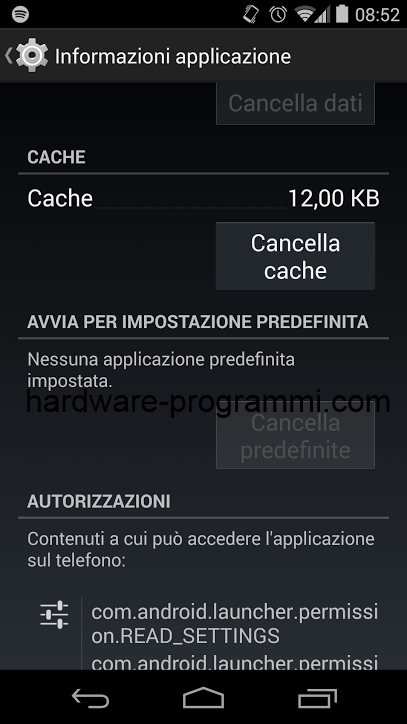
Una volta cancellate le impostazioni predefinite, alla pressione del tasto home vi riapparirà il menu con la lista dei launcher installati.